DVD Flick on yksi avoimen lähdekoodin DVD-kirjoitussovellus, jota käytetään laajalti. DVD Flick on erittäin hyvämaineinen DVD Creator, joka eroaa muista ilmaisista ohjelmista, joissa on myös rajoituksia tai haittaohjelmia. Se on todella hyödyllinen DVD-työkalu oman DVD-levyn luomiseen.
Mutta ehkä tunnet, että DVD Flick ei ole paras.
Tässä artikkelissa teemme katsauksen DVD-elokuvasta ja näytämme sinulle yksityiskohtaiset ohjeet kuinka käytä DVD-elokuvaa. Lisäksi tarjoamme sinulle monia erinomaisia vaihtoehtoja DVD Flick -sovellukselle.
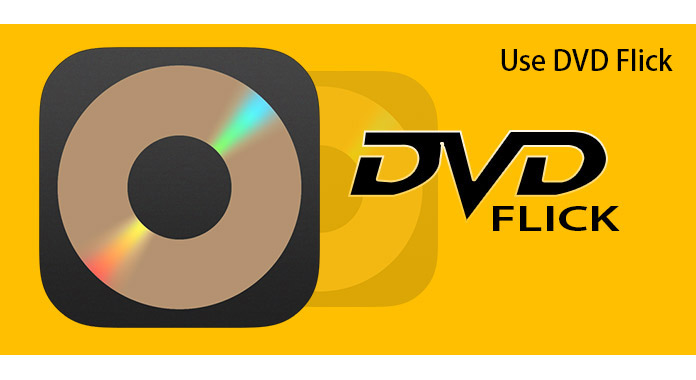
Arvioimme oikeudenmukaisesti DVD Flick satojen käyttöraporttien ja testien mukaan. Nyt voit oppia DVD Flickin eduista ja haitoista. Voit siirtyä sivulle: http://www.dvdflick.net/download.php DVD Flick -lataukselle.
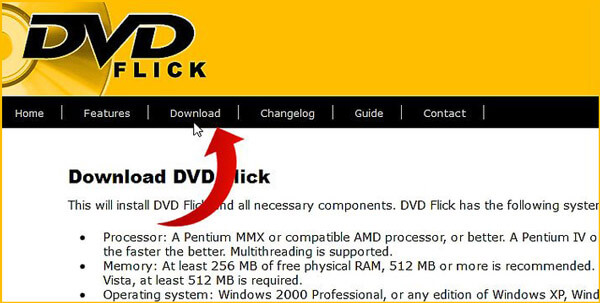
Plussat
MIINUKSET
Tämä osa näyttää, kuinka DVD Flick -sovellusta käytetään.
Vaihe 1 Napsauta "Lisää otsikko" -painiketta ja valitse tekstitys, jonka haluat lisätä DVD Flickistä.
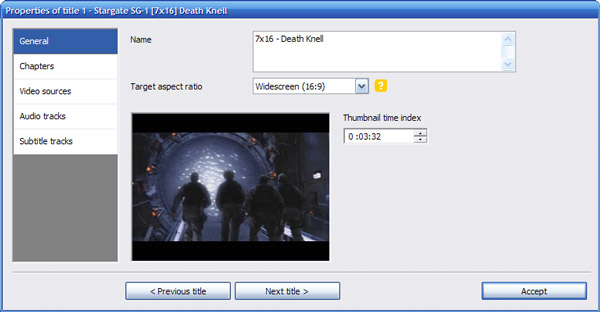
Vaihe 2 Voit muokata jokaista nimikettä kaksoisnapsauttamalla sitä tai napsauttamalla "Muokkaa otsikkoa" -painiketta. Nyt voit asettaa otsikon luvun numeron asettamalla aikavälin tai kirjoittamalla numeron. Lisäksi voit lisätä nimikkeeseen monipuolisia ääniraitoja tai videolähteitä.
Vaihe 3 Napsauta "Projektiasetukset" -painiketta ja räätälöi asetukset tarpeidesi mukaan.
Vaihe 4 Voit asettaa, mihin DVD Flick laittaa koodatut DVD-tiedostot sekä koodausprosessin lokitiedostot. DVD Flick voi polttaa koodatun projektisi suoraan levylle, jos se onnistuu.
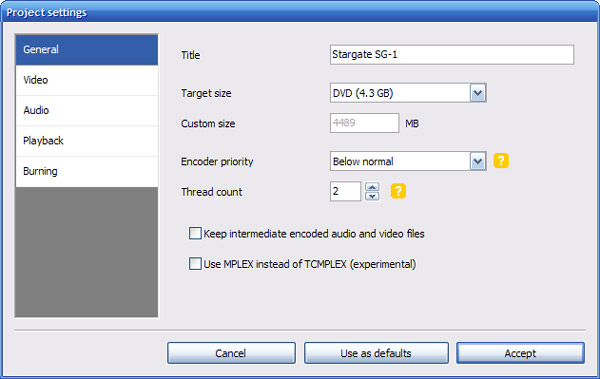
Vaihe 5 Valitse vaihtoehto "Polta projekti levylle"> Napsauta "Hyväksy" -painiketta. DVD Flickin DVD-kirjoitusnopeus on erittäin nopea, mutta kuinka kauan koodaus maksaa suorittimen nopeuden ja kiintolevyn, jolla projektin kohdekansio on, nopeuden.
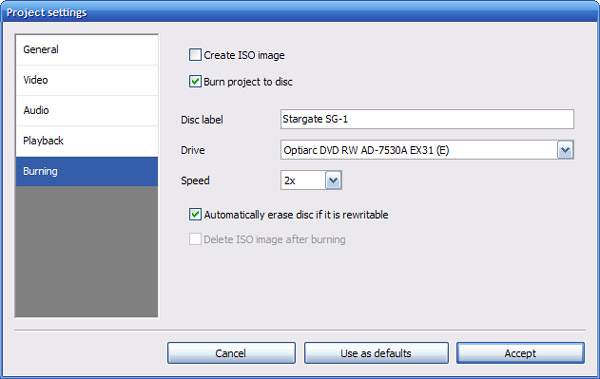
Siirry "Tekstitykset" -välilehteen ja napsauta "Lisää-painiketta" lisätäksesi tekstitystiedostot otsikkoon. Jos haluat muokata tekstityksen kieltä, fonttia, fonttikokoa ja sijaintia, valitse se ja paina Muokkaa-painiketta.
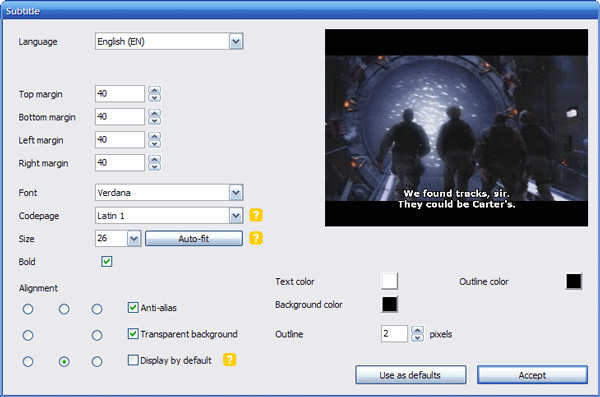
Voit napsauttaa Ääniraidat-välilehteä ja lisätä ääniraitoja DVD-pyyhkäisyllä tähän. Napsauta "Lisää" -painiketta ja lisää sitten äänitiedosto tai videotiedosto. Jos valitsemassasi videotiedostossa on useampi kuin yksi ääniraita, sinulta kysytään, mikä ääniraita lisätään.
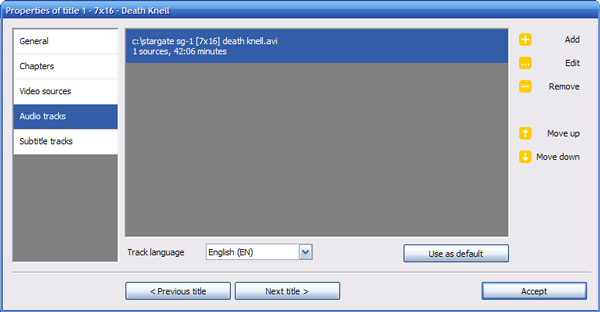
Mene "Valikko" lisätäksesi valikon. Voit dd yhden DVD-mallin.
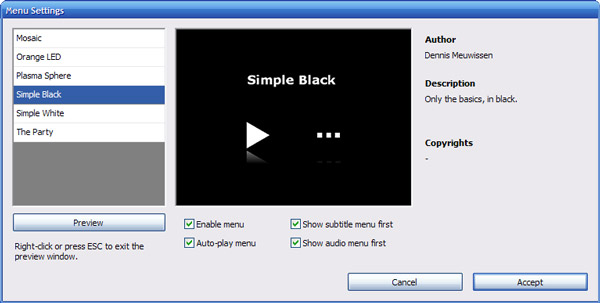
Edellyttäen, että DVD Flick koskee vain Windows 7 / Vista / XP / 2000 Professional -käyttöjärjestelmää, kannattaa ehkä löytää DVD Flick -vaihtoehto. DVD-levyjen luomiseksi Windows 8 / 8.1 / 10- tai Mac-käyttöjärjestelmässä sinun on todella luettava tämä osa ja löydettävä sopiva vaihtoehto DVD Flick -sovellukselle.
Burnova on yksi paras vaihtoehto DVD Flick -sovellukselle Windowsissa. Burnovan avulla voit nauttia melkein kaikista ominaisuuksista, jotka DVD Flickillä on, sekä käyttää mitä DVD Flickillä ei ole. Burnova tukee enemmän video- tai ääniformaatteja, kuten MP4, MOV, FLV, WMV, MPEG, AVI ja enemmän. Ja voit tehdä Blu-ray DVD -levyjä Burnovan kanssa lähipäivinä.
Käyttäjät voivat käyttää tarpeeksi malleja DVD-levyjen mukauttamiseen ilmaiseksi. Oletusvideoeditori tarjoaa myös monia helppokäyttöisiä videonmuokkausominaisuuksia ja videotehosteita. Se on ehdottomasti paras DVD-kirjoitusväline, jolla voit luoda DVD-levyn Windowsissa. Hanki yksityiskohdat täältä polttaa DVD-levyä.

Adobe Premiere Elements on ammattimainen DVD-kirjoitusohjelma, joka voi korvata DVD Flickin. Voit käyttää Adobe Premieren tarjoamia videonmuokkaustyökaluja videotiedostojen muokkaamiseen ennen DVD-levyn luomista. Premiere Elements -sovelluksen avulla käyttäjät voivat erottaa videon kappaletyökalullaan. Tämä ohjelma antaa sinun tehdä Blu-ray DVD- ja AVCHD-levyjä. Premiere Elementsissä on runsaasti videotehosteita, siirtymiä ja musiikki-välilehtiä.
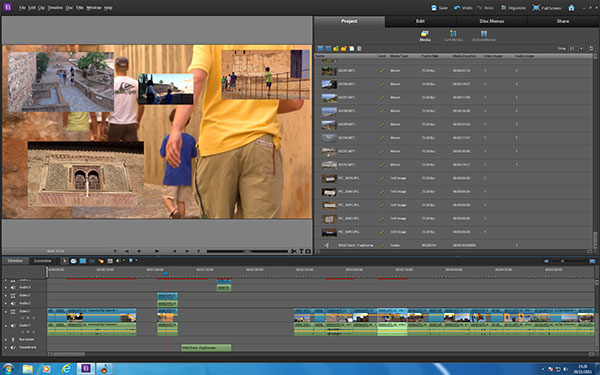
Windows Movie Maker pystyy myös polttamaan DVD-levyjä. Windows Movie Maker on esiasennettu Windows-ohjelma, jota käyttäjät voivat käyttää. Käyttäjät voivat käyttää paljon videoiden ja äänien editointitoimintoja ja tehdä yksilöllisiä DVD-levyjä helposti. Monet videotehosteet ja siirtymät ovat käyttäjien käytettävissä. Aloittelijoille on helppo polttaa DVD-levyjä MWW: llä. Yksinkertainen vaihtoehto DVD Flick -sovellukselle.
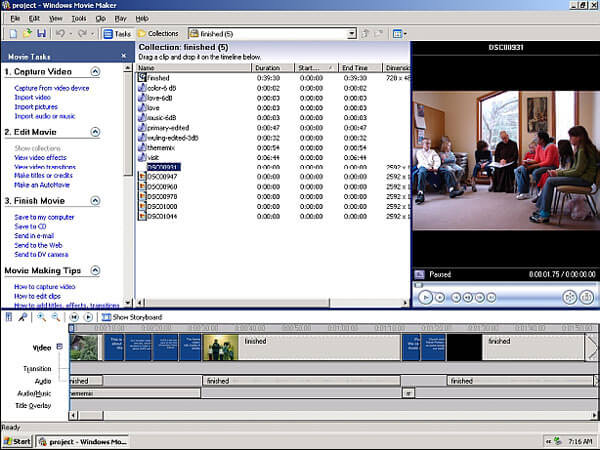
DVD Styler on toinen ilmainen ohjelmisto, jonka avulla voit polttaa DVD-levyä mediatiedostoilla ja se voi tuottaa DVD-levyjä yhtä hyvin kuin jotkut maksetut DVD-ohjelmistot. Se on saatavana Windows-, Mac OS- ja Linux-käyttöjärjestelmissä. DVD Styler tukee melkein video- ja äänimuotoja. Ja DVD Styler tarjoaa runsaasti malleja räätälöityjen DVD-levyjen luomiseen. Se on helppo käyttää vaihtoehtoa DVD Flick -sovellukselle.
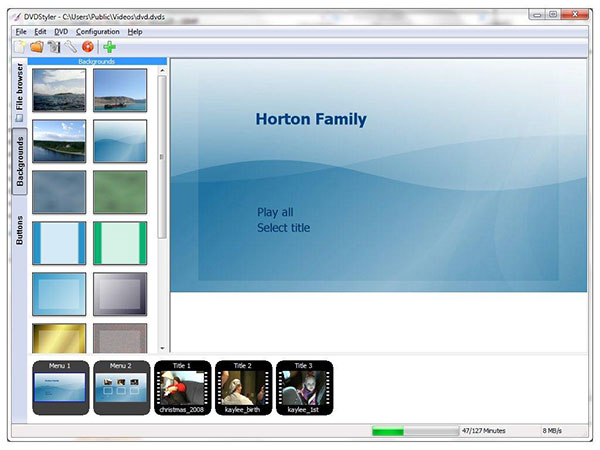
Corel VideoStudio on toinen DVD-kirjoitussovelluksen vaihtoehto DVD Flick -sovellukselle. Tämän DVD-työkalun avulla voit polttaa DVD-levyn lyhyemmässä ajassa. Ennen kuin poltat videon DVD-levylle, voit muokata ja parantaa videoleikkeitä työkalulla. Kuten DVD Flick, myös Corel VideoStudiossa on pienempi mallikokoelma. Ja käyttäjät voivat tehdä mukautetun mallin.
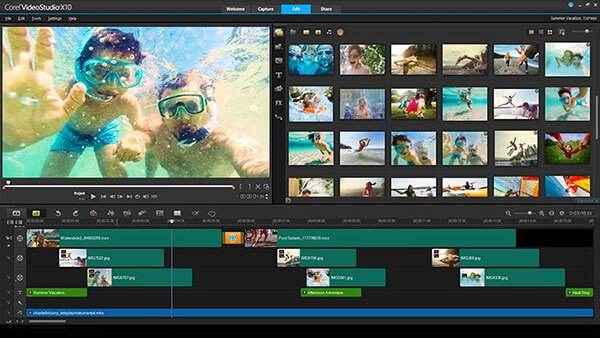
Saatat oppia DVD Flickistä paljon paremmin kuin ennen. DVD Flick pystyi vastaamaan perustarpeisiisi DVD-polttamista varten. Mutta kun haluat luoda DVD-levyn Windows7: n tai Mac OS: n ulkopuolelle, suosittelemme käyttämään Burnovaa tai DVD Creatoria, jonka esittelemme yllä. Ne ovat todella parempia kuin DVD Flick.